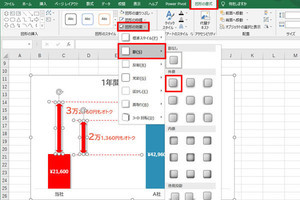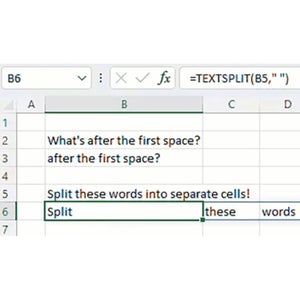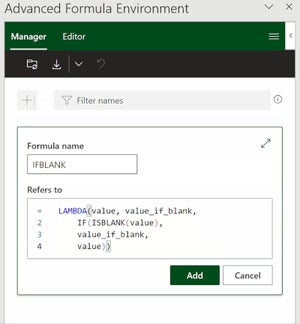Microsoft Excelを使いこなす上で、避けて通れないのが関数だ。Excelで使える関数は400を超えており、正直なところ、すべてを覚えておくことは難しい。そこで本稿では、最低限知っておきたいExcelの関数を7つ紹介しよう。
関数を紹介する前に、Excelで関数を入力する方法を整理しておこう。シートの上部のfxをクリックする、もしくは、[数式]タブをクリックすると表示されるメニューの「fx(関数の追加)」をクリックすると関数を入力する画面が出てくる。ここで使いたい関数を選択する。数式は上部のボックスに表示される。
また、一部の関数は[数式]タブを選択すると表示される[オートSUM]からも実行できる。
SUM:数値を合計する
Excelを用いて表を作成する場合、最もよく使う関数がSUMだろう。SUMは数値を合計するための関数だ。SUMはセルの範囲を選択して足し算が行える。
例えば、合計値を入れたいセル上で、[オートSUM]をクリックして、[合計]を選ぶと、足し算をするセルの範囲の候補が表示される。その候補で問題がない場合、確定すると合算した値が表示される。
AVERAGE:平均値を出す
複数の数値の平均値を出す関数はAVERAGEだ。SUMと同様に、平均値を求めたいセルの範囲を指定すると、その平均値を計算してくれる。引数には、数値、数値を含む名前、配列、セル参照を指定できる。
AVERAGEもSUMと同様、[オートSUM]の選択肢に含まれており、参照するセルの候補を自動で表示してくれる。
MINとMAX:最小値と最高値を出す
セルの範囲を指定して最小値を見つける関数がMINで、セルの範囲を指定して最大値を見つける関数がMAXだ。この2つの関数も、SUMと同様、[オートSUM]の選択肢に含まれており、参照するセルの候補を自動で表示してくれる。
MEDIAN:中間値を見つける
複数の数値から中間値を見つける関数がMEDIANだ。引数を指定すると、そこに含まれる数値の中央値を返す。[関数の挿入]から関数名を選ぶ際、なかなか見つけられない場合は、関数の頭文字を押すと、そのアルファベットの一番上の関数までカーソルが動くので便利だ。
COUNT: 数値が含まれるセルの個数を見つける{#ID5}
指定した範囲の中で数値が含まれるセルの個数を見つける関数がCOUNTだ。数値データだけがカウントされる。
PRODUCT:掛け算をする
数字を掛け合わせた値を求めたい場合に用いる関数がPRODUCTだ。セルのA2とA3を掛け合わせるときは、「=PRODUCT(A2,A3)」と入力すればよい。なお、2つの値の乗算であれば、「=A2 * A3」という式でも同じ値を求めることができる。
PRODUCTは複数のセルを乗算する場合に便利であり、例えば、「=A1 * A2 * A3 * B1 * B2 * * C3」という計算を、「=PRODUCT(A1:A3, B1:B3)」 と指定して実行することができる。
TRIM:空白を削除する
テキストデータやWordのデータなど、Excel以外のデータを読み込んだ時に、余分な空白が含まれていて、削除に手間取ったことはないだろうか。そんな時に使える関数がTRIMだ。TRIMは、各単語間のスペースは1つ残し、不要な空白を削除してくれる。
下図の場合、単語の前に空白が入っているので、この空白を削除してみたい。右側の列に空白を削除した文字列を表示する。まず、「米国カリフォルニア州」の隣のセルC2でTRIMを呼び出し、空白を削除したい文字列が入力されているB2を指定する。すると、C2に空白が削除された文字列が表示される。
続いて、C2のセルの右下にカーソルを合わせ、十字に変わった状態で、下に向かってドラッグすると、他の文字列の空白も削除される。これが、TRIMの最も基本的な使い方となる。
LENとLENB:文字列内の文字数を数える
文字列内の文字数を数えたい時に使う関数がLENとLENBだ。LENは全角文字も半角文字も1として数え、LENBは全角文字は2バイト、半角文字は1バイトととして数える。
全角文字と半角文字が混ざった以下の図を例に、LENとLENBの違いを見てみよう。B2の「いちご」の文字数をC2に入力する場合、「=LEN(B2)」という式を実行する。結果、3が表示される。C2の式をC7までコピーすると、B3からB7までの文字数も表示される。全角も半角も1と見なすので、「strawberry」も「strawberry」も文字数は同じだ。
同様に、LENBでも同じ作業を行い、D列に文字数を表示する。すると、全角文字は2バイトに換算されるので、LENによって算出した数値と異なる結果が表示される。